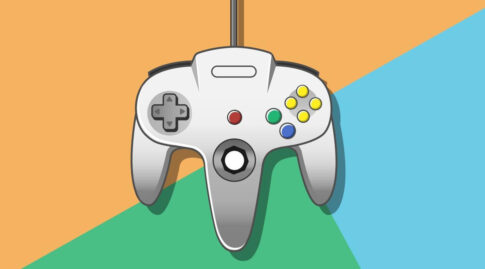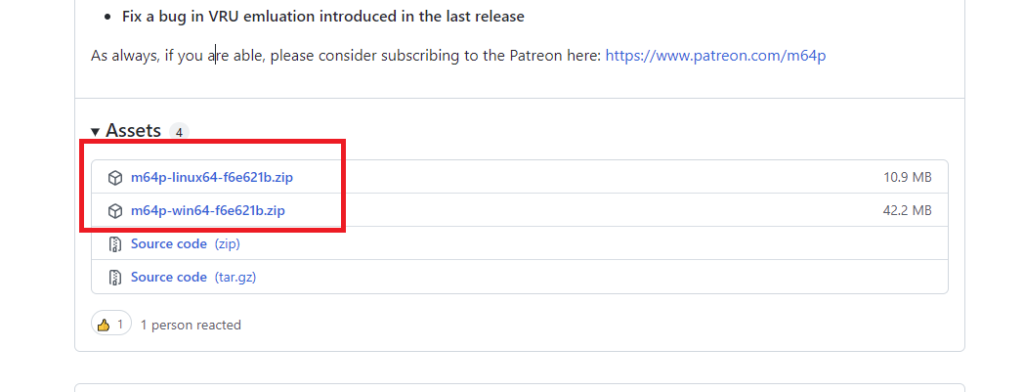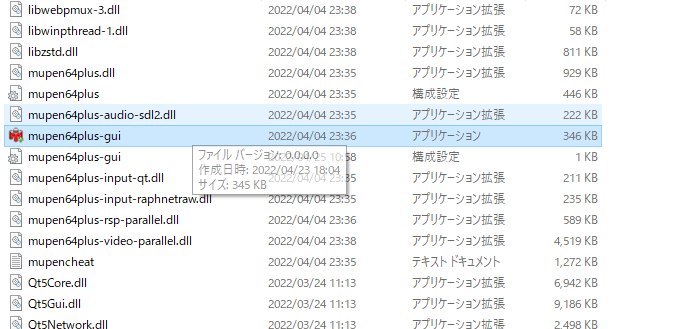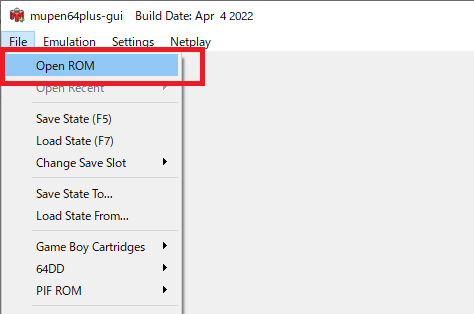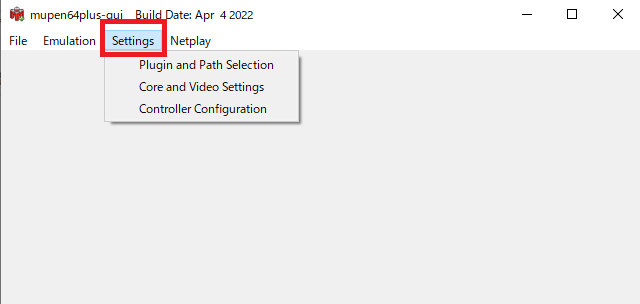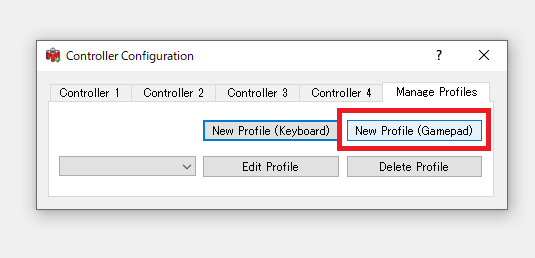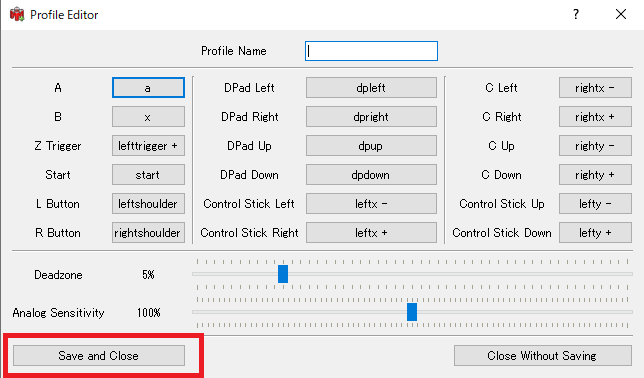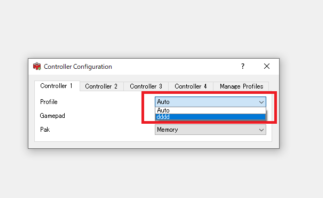ファミコンの次は「ニンテンドークラシックミニ スーパーファミコン」と密かなレトロゲームブームが起きている今日このごろ巷ではミニNINTENDO64も発売されるのでは??っと噂になっています。
でも発売まで待てない!という方やさらに高画質で楽しみたいという方はパソコン上で実機を動かしプレイできるエミュレータをおすすめします!
今回紹介するエミュはニンテンドー64エミュレータ「Mupen64Plus」
・Mupen64Plusの導入法・各種設定方法
・Mupen64Plusを最大限楽しめるおすすめ周辺機器
・エミュや海外サイトを安全に利用する上での対策方法
上記疑問に関して細かく解説していますのでご参考に!!!
ページコンテンツ
- 1 エミュレーター『Mupen64Plus/m64p』とは?
- 2 エミュレーター『Mupen64Plus』必要スペックは?
- 3 「Mupen64Plus」のダウンロード・インストール
- 4 「Mupen64Plus」ゲームの設定法・各種設定やり方
- 5 Mupen64Plusを実機並み・以上に楽しめるアイテム
- 6 まとめ
エミュレーター『Mupen64Plus/m64p』とは?
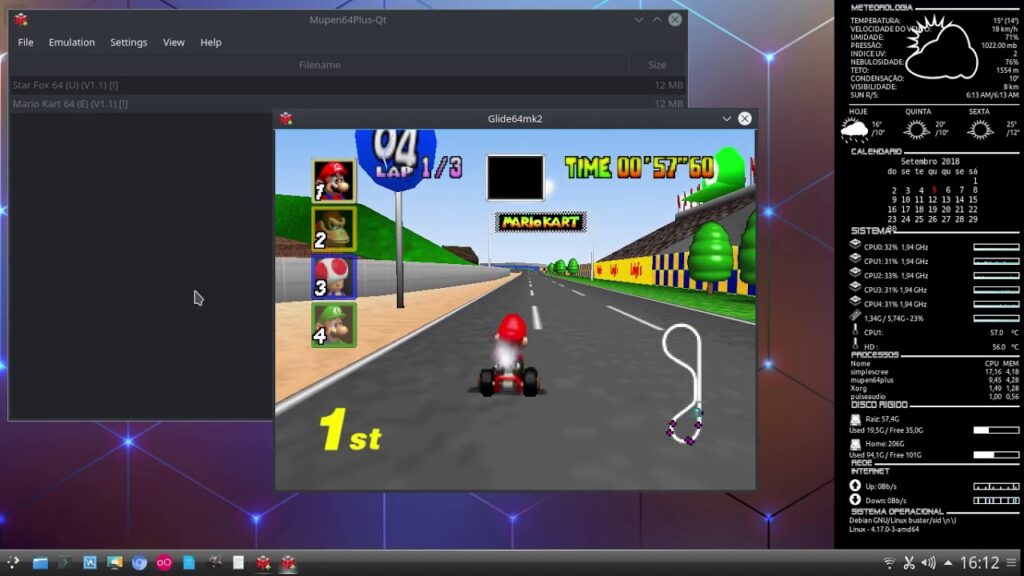
| ニンテンドー64/N64 エミュレーター『Mupen64Plus』 | |
|---|---|
| 公式サイト | Mupen64Plus |
| 費用 | 無料 |
| 機能 | ステートセーブ/ネット通信/64DD対応 |
| BIOS | なし |
| 日本語 | 未対応 |
| スマホ | 対応 |
| 対応OS | Windowss・Linux・Mac |
| 各種設定 | |
ニンテンドー64エミュは複数開発されており、Project64が定番でしたがMupen64Plus/m64pもかなり快適になっているのでおすすめです。
具体的なMupen64Plus/m64pの特徴はこちら!!
ゲーム動作再現性の高さ
64のほかのエミュに比べて動作するソフトの数が段違いで実機の再現性が高いのが特徴!
バージョンアップもこまめにされており安定製や操作の快適さは他のエミュに比べて頭一つ抜けております。マシンスペック要求は他のエミュに比べて高いですが今の標準的なパソコンであれば問題ありません。
64DDサポートのゲームも動作!!
また【64DD/ロクヨンディーディー】対応のゲームソフトにも対応しています。
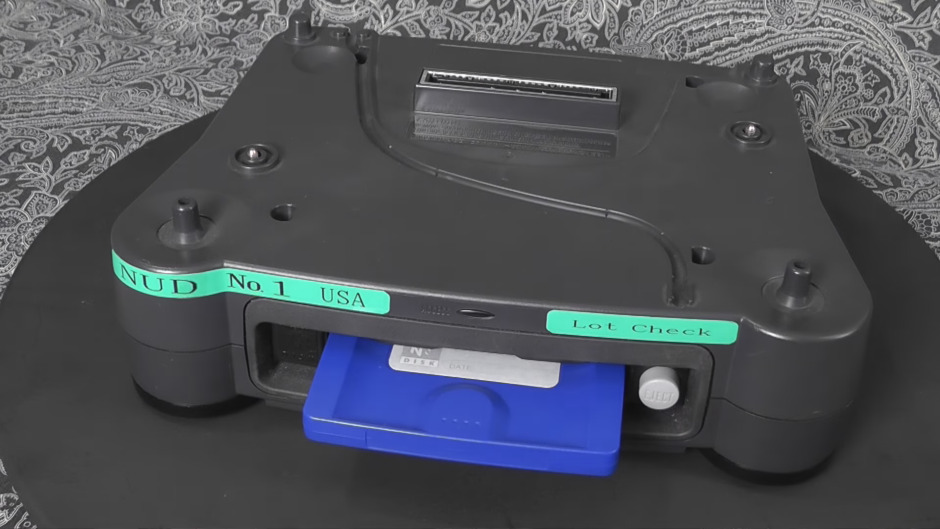
本数は自体は少ないが【マリオアーティスト ペイントスタジオ】や【シムシティー64】など貴重なソフトを遊ぶことができるのは嬉しいところ。
ただ64DDを利用には[64DD IPL ROM]が必要になりますので注意!!
【そのほかのニンテンドー64エミュレータ】
| エミュレータ名 | おすすめ度 | 日本語 | 対応デバイス | BIOS | 特徴 |
|---|---|---|---|---|---|
| Project64 | ★★★ | O | Windows | 不要 | 日本語対応 |
| Mupen64Plus/m64p | ★★ | O | Windowss・Linux・Mac | 不要 | 日本語対応 |
| simple64 | ★★★ | O | Windows | 不要 | 日本語対応 |
| 1964 | ★ | X | Windows | 不要 | 64DDサポート |
| M64Plus FZ for Android | ★★★ | X | Android | 不要 | スマホ対応 |
| ニンテンドー64 ソフト | ←N64ソフトはこちらから |
↑さまざまなニンテンドー64エミュレーターの特徴・強みなどの違いをまとめた記事
エミュレーター『Mupen64Plus』必要スペックは?
ではMupen64Plusを快適に遊ぶことができるスペックを見ていきましょう。
【個人的推奨スペック】
| 推奨CPU | 第1世代Core i7 3.6Ghz以上 |
|---|---|
| 推奨GPU | GeForce GTX 750 Ti以上 |
| メモリー | 4GB以上 |
これだけあれば大体のソフトをかなりの高画質で楽しむことができる。
グラフィックボードは数千円で結構。
N64エミュはCPUのほうが大事なのでそちらを充実させてほうがいい。
Mupen64Plusに最適なパソコンの選び方は???
自分で自作せずに店頭で購入したり
自作PCをメルカリやヤフオクなどで購入した場合
グラフィックボードやメモリ・CPUなどの型番がわからない場合があります。
そんなときこちらのソフトを使用すれば
パソコン内で使用されているパーツの詳細を出してくれるので便利。
記事を取得できませんでした。記事IDをご確認ください。
↑こちらからインストール手順と見方を紹介中!!
↑いまならばコスパ的にもほかのゲームに対応できるGTX1650
グラフィックボードに関しては下の記事で
スペック・消費電力・値段に対してのコスパなどを
まとめたGPU比較表を作成しましたのでご参考に!!
記事を取得できませんでした。記事IDをご確認ください。
↑こちらからグラボ比較記事を参照ください
PCSX2は【 ゲーミングノートパソコン】であれば問題なく動作します!価格帯としては10万円を切ってなおかつ、SSD付き・メモリ16GBの上記のパソコンが適しています。
↑ノートパソコンでの使用をさらに詳しく知りたい方はこちら・・・
「Mupen64Plus」のダウンロード・インストール
では【ニンテンドー64 エミュレーター『Mupen64Plus』】のダウンロード設定を行いましょう。
ただエミュレータ導入には海外サイトにアクセスする必要があり日本のサイトに比べてウィルスや通信傍受の危険性が高いのでできればセキュリティを高めるために接続の匿名性に優れたVPNを導入することを勧めます。
VPNとは??
「Virtual Private Network」の略。
簡単に言うと仮想の「専用回線」を使って、インターネットを利用することができます。
IPアドレスを自由に変更することができるので匿名性が向上します。
無料のサービスもありますが、回線品質が悪く速度が遅い問題があります。
そのため、回線品質が良い「NordVPN」等が人気です。

↑こんな感じで各国にあるサーバーをワンクリックで使用できるので匿名性は抜群!
ステップ1:Mupen64Plusをダウンロード
【設定の手順】
- まずニンテンドー64エミュレーターをダウンロードします。
- こちらの公式サイトにアクセスします。
- アクセスしましたらダウンロードリンクがあるのでご自身のデバイスに沿ったリンクをクリック。[Windows版はm64p-win64-f6e621b.zip][Linux版はm64p-linux64-f6e621b.zip]

- ダウンロードが完了しましたらファイルを解凍します。
ステップ2:ニンテンドー64のROMゲームデーを用意

Mupen64Plusを利用するならN64のゲームデータが必須になります。
【N64のゲームデータを用意】
お持ちの64ソフトをN64ダンパーという機器を介して吸い出しすることで“ゲームデータ”は抽出されますので特に難しい変換作業等は必要ありません。
- Windowsパソコン
- HDD・SSD保管機器
- N64ダンパー
- 遊びたいN64ソフト
ゲームROMの吸い出し方法は改造さえ完了すればかんたんです!!
↑N64のROMデータの吸い出し方法手順
海外サイトなどからROMをダウンロードすることは??

「吸い出しの手順めんどいなぁ-」
と思ったそこのあなた!! 確かにGoogleなどの検索からROMデータを検索すれば違法ダウンロードサイトなどに飛ぶことはできますがかなりのリスクがあります。
↑こちらのサイトから簡単に手に入れることができるがやめておこう!
エミュレータは合法ですが、所有していないゲームのROMをダウンロードすることは著作権侵害と見なされます。一部の企業では、既に所有しているゲームの「バックアップコピー」を作成してもかまいませんが、これも常に許可されているわけではありません。
ROMはオンラインで無料で入手できますが、ダウンロードは許可されません
ステップ3:VPNを導入(リスク軽減したい方向け)
古いゲームを動作させることができるエミュレータですが、使い方や対策を怠ることで思わぬリスクを背負ってしまう場合があることに注意しなければなりません。
「いやそんなリスクあるわけない!!気にしない!!」
という方には以下でお話する内容は不要なため【 起動・遊び方】までスクロールしてください!
可能性があるリスクは以下の2点。
- 逮捕・多額の損害賠償金
誤解を生んでるエミュですが【エミュレータの利用自体】は合法になります。
ただ著作権物に違反したファイルであれば、当然違法ダウンロードのカテゴリに分類されるので【逮捕や賠償金】の可能性が十分考えれます。

という疑問にお答えする場合ダウンロードされる形式がZIPファイル等の圧縮ファイルがほとんどのため【基本ダウンロード完了までファイル確認ができない】仕様となっています。
なので合法だと思っていたファイルに違法コンテンツが混じっていたなど意図せずにダウンロードしてしまったという状況になる可能性は十分考えらるでしょう。

という不安は現実的に有り得る話で【ダウンロード時にIPアドレス(ネットの住所のような物)が丸見え】になる仕組みで警察が本気を出せば簡単に個人特定が可能なので一回誤ってダウンロードしても捕まる可能性はあると断言できます。
「自分は見つからないだろう」という甘い考えは身を滅ぼす可能性も・・・・
正規版が有料で提供されている著作物に係る侵害コンテンツを反復・継続してダウンロードした場合には、刑事罰(2年以下の懲役または200万円以下の罰金(またはその両方))の対象
記事を取得できませんでした。記事IDをご確認ください。
↑実際に逮捕された案件・エミュレータ利用で違法になる行為まとめ
- ハッキング・ウィルス
【ウィルス感染による被害】も放ってはおけないリスクの一つといえるでしょう。

マルウェアに悪用されたPC用ゲーム(出典:Atlas VPN)
実際に調査結果としてMOD配布が主に海外でされているゲームの「mod」経由での感染は非常に多いことがわかる。この感染はダウンロード以外にもダウンロードサイト経由からのウィルス・ハッキングの場合もあり、非常に深刻な問題となっている。
実際にマインクラフトでは有名なMOD配布サイトCurseForgeでサーバー全体でマルウエア感染が引き起こされ最悪パソコン自体が起動しなくなる事態まで進んだ事例もある。
エミュレータ本体のダウンロードだけであれば、このサイトで紹介しているエミュであれば問題ありません。ただエミュをさらに便利にするための外部プラグインやゲームMODなどを導入したりする場合は無対策だと安全だとはいいがたい状況です。
なぜ海外サイト利用で特に注意が必要なのか??

という疑問も当然出てくるかと思います。その答えとしては【ネットワークやコンピュータに精通しているハッカー】が日本に比べて圧倒的に多いことが理由です。
報酬を得たハッカーが拠点としている国

1位:アメリカ 18%
2位:インド 11.9%
3位:ロシア 5.8%
4位:ドイツ 3.4%
5位:カナダ 3.3%
以上の図はハッカーが拠点として主に活動している分布図を円にして纏めたものですが、見てわかる通り日本はトップ10にすら入っておりません。
ハッカーもハッキング行為を行う際は母国語のサイト運営で行うことがほとんどなため英語・中国語・ロシア語などでのサイトが主です。
海外サイトはほとんど英語なため海外サイトは日本サイトに比べリスクは跳ね上がります。
対策としてはウィルスソフトとVPNの両方使いがおすすめ!!

個人的には【ウィルス除去ソフトとVPN】の両方使いがおすすめ。
通常利用でもウィルスソフトはブラウザを利用するのであれば、正直必須な物なので言及はしないが以外に知られていないセキュリティ対策がVPNだろう。
VPNを簡単に説明すると【自分のオンライン情報を暗号化し、位置情報を隠つツール】

https://network.yamaha.com/knowledge/vpn
VPNは各国に配置してあるサーバーに瞬時に変更することでIPアドレス(ネットの住所)が可能。自身の通信の出どころを隠蔽することで最強のハッキング対策になります。
ウィルス対策ソフトの場合ダウンロードしたいツールなどがあっても閲覧が弾かれてしまい、ダウンロードができないことがあるがVPNがあることで仮に一時的に切ったとしてもハッキング対策がされている状態なので安心して利用できるのが利用してよかった点ですね。
さらに様々な国のサーバーに接続することができる機能のおかげで他のメリットもあり・・・・
- ハッキング対策・フリーWIFIなどの安全性が低いネットワーク利用
- ネットフリックスなどで海外限定の動画視聴
- ゲームをおま国回避(日本での購入の際のみ値段が高額)で購入できる
- 通信が高速化
など利用することができるのもウィルスソフトとの違いになります。
VPNを利用すれば保険+利点が多数ありますし、万が一 海外サイトから著作権で保護された素材を誤ってダウンロードしてしまった場合やチート適用したまま起動でも、そのデータを遡ることができないため、訴訟や多額の罰金を回避することができます。
現状海外サイト利用におすすめなVPNはNordVPNが最良!!!
ただVPNもウィルスソフトと同様様々な会社がサービスを展開しており、正直初見でどのようなVPNを選べばいいかわからないと思います。
個人的に色々なVPNを試しましたがNordVPNが一番優れていると感じました。
- 公式でTorrentが許可されている
- Torrent特化のサービスがある
- ログ・履歴が保持されない
- セキュリティが強固
- 料金が安い・返金制度
簡単にNORDVPNの利点をいうとすれば【高品質かつ低価格】それに尽きると思います。
【通信が高速・多数サーバーあり】

正直なことを言えばNordVPNよりも安いVPNは存在します。
ただ低価格VPNを利用してみた感想としては正直通信速度が遅くストレスが溜まることが多く、普段使いには向いていないと言わざるを得ない物ばかり。安いVPNはサーバーも貧弱なことが多い上にサーバー数も限られているためユーザーが集中しアクセス遅延が発生するということが・・・
NordVPNはサーバーの数も非常に豊富かつ性能が高いサーバーを使用しているため、通信の遅さを感じずに利用することができます。
【高品質なVPNが低価格で楽しめる!!】

有名VPNのExpressVPNは最安で$8.32(約900円)、NordVPNは550円と半値近く違います。
オプションで[トラッカーと 広告ブロッカー ・クロスプラットフォーム対応のパスワー ド管理アプリ ・情報漏えいスキャナー ・1TBの暗号化されたクラウドストレージ]を付けても800円
【有名VPNの比較】
| 1ヶ月プラン | 6ヶ月プラン | 1年プラン | 2年プラン | |
| ExpressVPN | 月額1800円 | 月額1300円 | 月額900円 | |
| NordVPN | 月額1370円 | 月額800円 | 月額550円 |
更に【契約期間30日なら100%保証の制度】付きなので気に入らなかったり、自分の環境ではうまく動作しないなどどのような理由でも返金保証が適応されるので登録のハードルが低いのも個人的にはありがたかったです。
↑実際に使用して感じたメリット・デメリットまとめ
VPNの設定手順
①NordVPNのトップページのリンクをクリックして公式サイトに飛びます

②トップページ内の右上にあります【NORD VPNを購入】のボタンをクリックします。

③購入プランの選択画面に飛びますので、自分の購入したい年数を選択
基本的に長期契約のほうが、一か月あたりの利用金は安くなります!
2年プランだと1か月プランに比べて期間限定の割引率になるので長期的に使う予定なら数年プランがいいかもしれません。もちろんどのプランでも、“お金を払ったけど使えなかった。”というときのためにNordVPNでは、30日以内なら返金保証があるので安心!
④選択完了しましたら下にスクロールを行い【支払いへ】ボタンを選択

⑤上にメールを記入する項目があるのでメールアドレスを入力

次はアカウント情報を作成します。
⑥後ほどアドレス宛にメールが届くので使えるものを設定しましょう。
⑦まず支払い方法を選択します。

- クレジットカード
- AMAZON PAY
- 仮想通貨
- Alipay
- Union Pay
支払い方法はクレジットカードがおすすめ!!
下記ではクレジットカードでお支払いを解説します。
⑧付加価値税という項目があるので、自分のお住みの国を選択

※日本は0ドルなので特に追加料金はかかりません
⑨クレジットカードの項目が出ますので記入していきましょう。
- VISA
- MasterCard
- AMEX
利用可能。CVVには、クレジットカード裏面に記載されている3文字のセキュリティコードを入力しましょう。
⑩入力しましたら支払い方法を選択したら、[続ける]をタップ

⑪支払いが完了するとこの画面に飛びます

⑫登録したアドレスに下記のようなメールが届きますので開きます

③[Set Password and Activate Account]のボタンをクリック!
ステップ4:Mupen64PlusでのROMを起動
起動までの下準備は完了ですので、さっそく起動しましょう!!
【起動手順】
- 先程解凍したフォルダー内にあるmupen64plus-guiを実行。

- 起動後の上タブ内にある[File]を選択します。
- [File]内にある[Open ROM]をクリックします。
- 起動したいROMを選択して開くを押し起動

「Mupen64Plus」ゲームの設定法・各種設定やり方
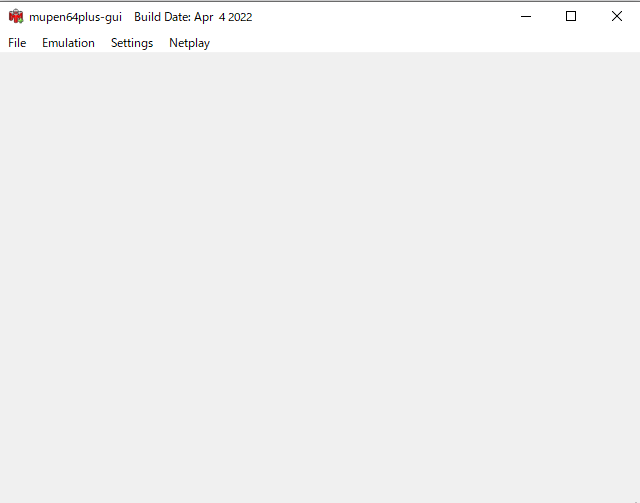
ではMupen64Plusの細かい設定方法・機能を解説していきます。
【Mupen64Plus設定画面の開き方】
- 解凍したファイル内のMupen64Plus.exeを起動
- 上タブメニュー内[Setting]を選択し変更したい項目をクリック

- 設定画面の上タブを切り替えて設定を行っていきましょう。
「Mupen64Plus」コントローラパッドの設定法
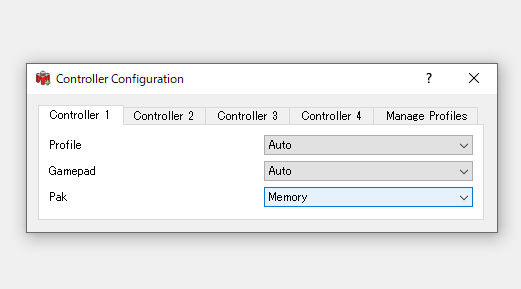
Mupen64Plusでは外部のゲームパッドを接続して、コントローラー操作が可能です。
【コントローラー設定の手順】
- 上記タブ内にあります[Settings]から[Controller Configuration]を選択します。
- 左端にあります[Manage Profiles]タブを選択メニュー内にあります[New Profile (Gamepad)]をクリック。

- Profile Nameにわかりやすい名前を記入
- 設定したいキーを選択してゲームパッドのボタンを押し込む。
- すべて設定し終えましたら[Save and Close]を選択

- [Controller]タブに戻ってプルダウンメニューから先程設定したプロフィールを選択して完了

:
「Mupen64Plus」のステートセーブ・ステートロード
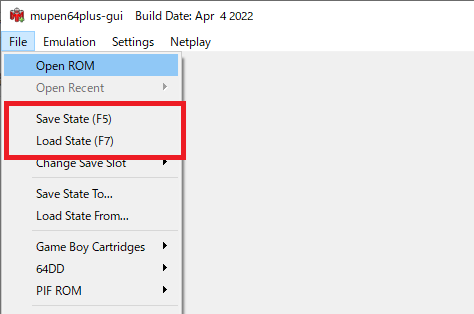
Mupen64Plusにはセーブ地点にいなくても気軽にセーブできる機能がございます。
| [LOAD STATE] | ゲームデータのロード |
| [SAVE STATE] | 現状のゲーム状況を保存・簡易セーブ機能 |
| [change SAVE STATE] | セーブデータの切り替え |
| [SAVE STATE TO・・・] | フォルダーからゲーム状況を保存 |
| [LOAD STATE FROM] | フォルダーからゲームデータのロード |
| [終了] | ゲームをシャットダウン |
「Mupen64Plus」プラグイン/パスの設定法
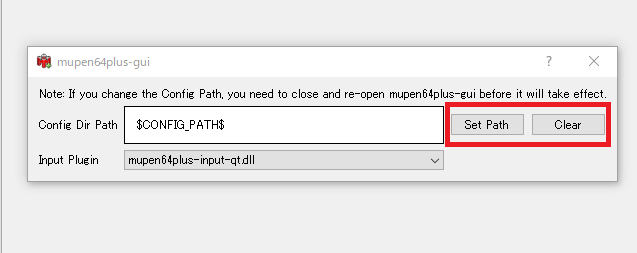
上タブメニュー内[Setting]を選択し[Plugin and Path Selection]を選択。
基本的には変更する必要はありません。
「Mupen64Plus」コア・ビデオの設定法
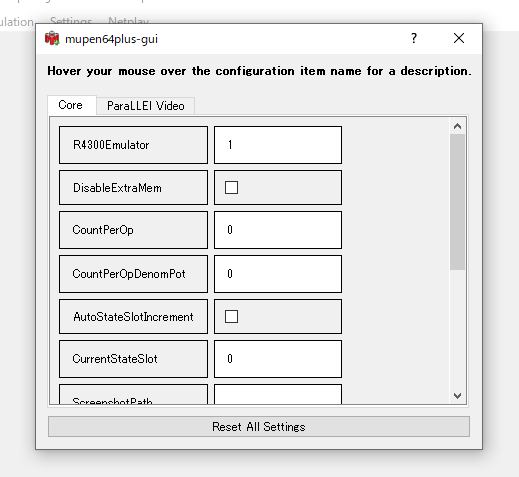
これらは、Mupen64Plusコアライブラリで使用される標準パラメータです。これらは「コア」と呼ばれる構成セクションに格納され、エミュレーターの動作を調整するためにフロントエンドによって変更される場合があります。これらはいつでも調整でき、変更の効果はすぐに発生するはずです。
| パラメータ名 | タイプ | 使用法 |
|---|---|---|
| バージョン | M64TYPE_FLOAT | Mupen64Plusコア構成パラメーターセットのバージョン番号。変更しないでください。 |
| 画面上に表示 | M64TYPE_BOOL | Trueの場合はオンスクリーンディスプレイを描画し、それ以外の場合はOSDを描画しない |
| R4300エミュレータ | M64TYPE_INT | 0の場合はPureInterpreter、1の場合はCached Interpreter、2以上の場合はDynamicRecompilerを使用します。 |
| NoCompiledJump | M64TYPE_BOOL | 動的リコンパイラでコンパイル済みジャンプコマンドを無効にします(Falseに設定する必要があります) |
| DisableExtraMem | M64TYPE_BOOL | 4MB拡張RAMパックを無効にします。一部のゲームでは必要になる場合があります。 |
| AutoStateSlotIncrement | M64TYPE_BOOL | 各保存操作の後に保存状態スロットをインクリメントします。 |
| EnableDebugger | M64TYPE_BOOL | コアがデバッガサポートを使用して構築されている場合は、ROMの実行が開始されたときにR4300デバッガをアクティブにします。 |
| CurrentStateSlot | M64TYPE_INT | エミュレーターの状態を保存/ロードするときに使用する保存状態スロット(0〜9) |
| スクリーンショットパス | M64TYPE_STRING | スクリーンショットが保存されるディレクトリへのパス。これが空白の場合、デフォルト値の「GetConfigUserDataPath()」/screenshotが使用されます。 |
| SaveStatePath | M64TYPE_STRING | エミュレータの保存状態(スナップショット)が保存されるディレクトリへのパス。これが空白の場合、デフォルト値の「GetConfigUserDataPath()」/saveが使用されます。 |
| SaveSRAMPath | M64TYPE_STRING | SRAM / EEPROMデータ(ゲーム内保存)が保存されているディレクトリへのパス。これが空白の場合、デフォルト値の「GetConfigUserDataPath()」/saveが使用されます。 |
| SharedDataPath | M64TYPE_STRING | ConfigGetSharedDataFilepath()関数 で共有データファイルを検索するときに検索するディレクトリへのパス。 |
| CountPerOp | M64TYPE_INT | 0より大きい値に設定すると、エミュレートされた命令ごとのサイクル数を強制します。 |
| DelaySI | M64TYPE_BOOL | DMASIの読み取り/書き込み後の割り込みを遅らせます。 |
これらの構成パラメーターは、キーボードおよびジョイスティックコマンドを検出するためにコアのイベントループで使用されます。これらは「CoreEvents」と呼ばれる構成セクションに格納され、エミュレーターの動作を調整するためにフロントエンドによって変更される場合があります。これらはいつでも調整でき、変更の効果はすぐに発生するはずです。保存されるKeysym値は実際には(SDLMod << 16)|| SDLKey。これにより、Shift、Control、Altなどの修飾子を使用したキー押下を使用できます。
| パラメータ名 | タイプ | 使用法 |
|---|---|---|
| Kbdマッピング停止 | M64TYPE_INT | エミュレータを停止するためのSDLkeysym |
| Kbdマッピングフルスクリーン | M64TYPE_INT | フルスクリーン/ウィンドウモードを切り替えるためのSDLキーシム |
| Kbdマッピング保存状態 | M64TYPE_INT | エミュレーターの状態を保存するためのSDLkeysym |
| Kbdマッピングのロード状態 | M64TYPE_INT | エミュレーターの状態をロードするためのSDLkeysym |
| Kbdマッピングインクリメントスロット | M64TYPE_INT | 状態保存スロットを進めるためのSDLキーシム |
| Kbdマッピングのリセット | M64TYPE_INT | エミュレータをリセットするためのSDLkeysym |
| Kbdマッピングの速度低下 | M64TYPE_INT | エミュレータの速度を落とすためのSDLkeysym |
| Kbdマッピングの高速化 | M64TYPE_INT | エミュレータを高速化するためのSDLkeysym |
| Kbdマッピングのスクリーンショット | M64TYPE_INT | スクリーンショットを撮るためのSDLkeysym |
| Kbdマッピングの一時停止 | M64TYPE_INT | エミュレータを一時停止するためのSDLキーシム |
| Kbdマッピングミュート | M64TYPE_INT | サウンドをミュート/ミュート解除するためのSDLキーシム |
| Kbdマッピングのボリュームを増やす | M64TYPE_INT | 音量を上げるためのSDLkeysym |
| Kbdマッピングの減少量 | M64TYPE_INT | 音量を下げるためのSDLキーシム |
| Kbdマッピング早送り | M64TYPE_INT | 一時的に非常に高速になるためのSDLkeysym |
| Kbdマッピングフレームアドバンス | M64TYPE_INT | 一時停止時に1フレーム進むためのSDLキーシム |
| Kbdマッピングゲームシャーク | M64TYPE_INT | ゲームシャークボタンを押すためのSDLキーシム |
これらの構成パラメーターは、ジョイスティックコマンドを検出するためにコアのイベントループで使用されます。
Mupen64Plusのネットプレイ・オンライン対戦設定
Mupen64k(Mupen64 ++)は、ホストのゲームセーブファイルを使用します。
オンラインでプレイしているときに保存を使用する場合は、非同期が発生したときや他の問題が発生したときに進行状況が失われないように、定期的に保存することをお勧めします。
ゲーム内の他のプレイヤーは、まったく同じセーブデータを使用するか、セーブデータをまったく持たないようにする必要があります。
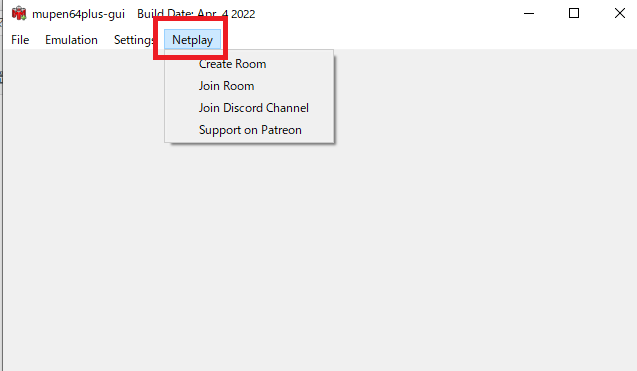
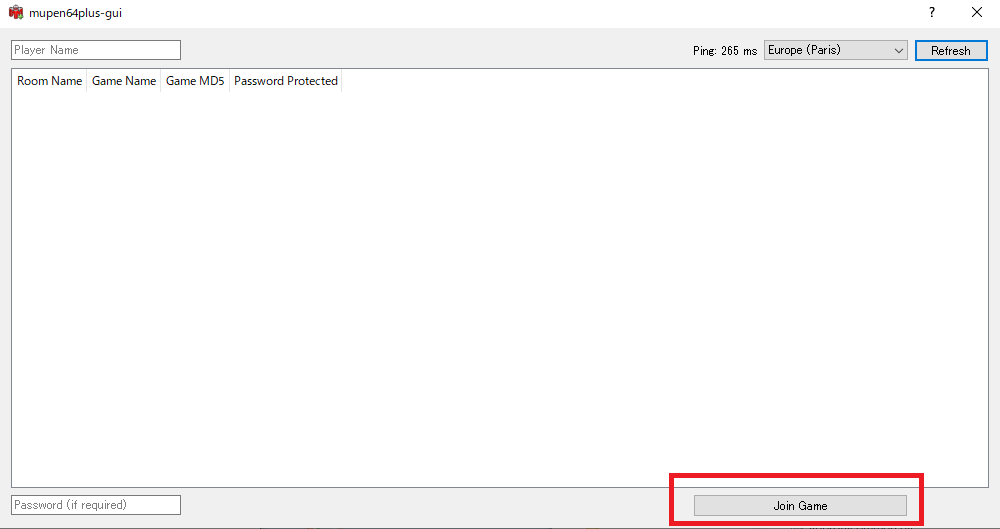
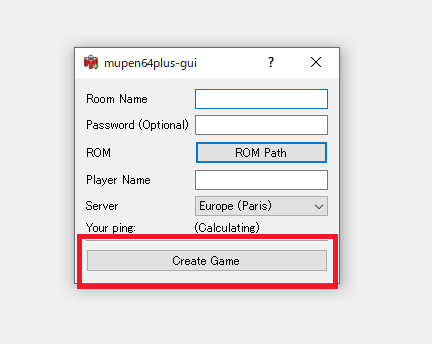
Mupen64Plus ホットキー一覧
多くの機能のキーコマンドをサポートしています。デフォルトのキーバインディングを以下に示しますが、このドキュメントの後半で説明するように、構成ファイルを編集することで変更できます。
| 鍵 | 説明 |
| Escape | エミュレータを終了します |
| 0-9 | 状態の保存/ロード(F5およびF7)コマンドの仮想「スロット」を選択します |
| F5 | エミュレーターの状態を保存 |
| F7 | エミュレーターの状態をロード |
| F9 | エミュレータをリセット |
| F10 | エミュレータを5%遅くします |
| F11 | エミュレータを5%高速化 |
| F12 | スクリーンショットを撮ります |
| Alt-Enter | ウィンドウとフルスクリーンを切り替える |
| pまたはP | オン/オフを一時停止 |
| mまたはM | ミュート/ミュート解除サウンド |
| gまたはG | 「ゲームシャーク」ボタンを押します(チートが有効になっている場合のみ) |
| / また ? | 一時停止中のシングルフレームアドバンス |
| F | 早送り(Fキーを押しながら通常速度250%で再生) |
| [ | 音量を下げる |
| ] | 音量を上げる |
Mupen64Plus構成ファイルを編集することにより、エミュレーターコアおよび入力プラグインに独自のキーバインディングを設定できます。
LinuxまたはOSXでは、これはに~/.config/mupen64plus/あり、Windowsでは、ユーザーフォルダの「アプリケーションデータ」サブフォルダにあります。
キーID については、 http://www.libsdl.org/release/SDL-1.2.15/include/SDL_keysym.hを参照してください。
Mupen64Plusを実機並み・以上に楽しめるアイテム
Mupen64Plusはそのままでの十分遊べますが、周辺機器を揃えることで更に快適にプレイすることができますのでご参考に!!
コントローラー・ゲームパッド
基本的にUSB・ワイヤレスどちらも対応しております。純正品特にDualShockコントローラーは遅延が少なく、Steam連携や無線プレイも可能。
↑お持ちのN64コントローラーを使用したい方はこちら
やっぱり【 コントローラーも使い慣れたN64コントローラーがいい】方は、端子をUSBに変換してくれるアダプターを利用しましょう。
少々値段は張りますがパソコンを実機同然で動かせるようよになるのでおすすめ。
144Hz or 4Kモニター(HDR対応)
通常のモニターでも内部レンダリングを高解像度化することで、高画質の映像を楽しむことが出来ますがより美麗なグラフィックを求めるならモニターにもこだわりたいところ。
PCSX2 × 4Kモニターは、PS2という枠を超えた“リマスター級”のゲーム体験。
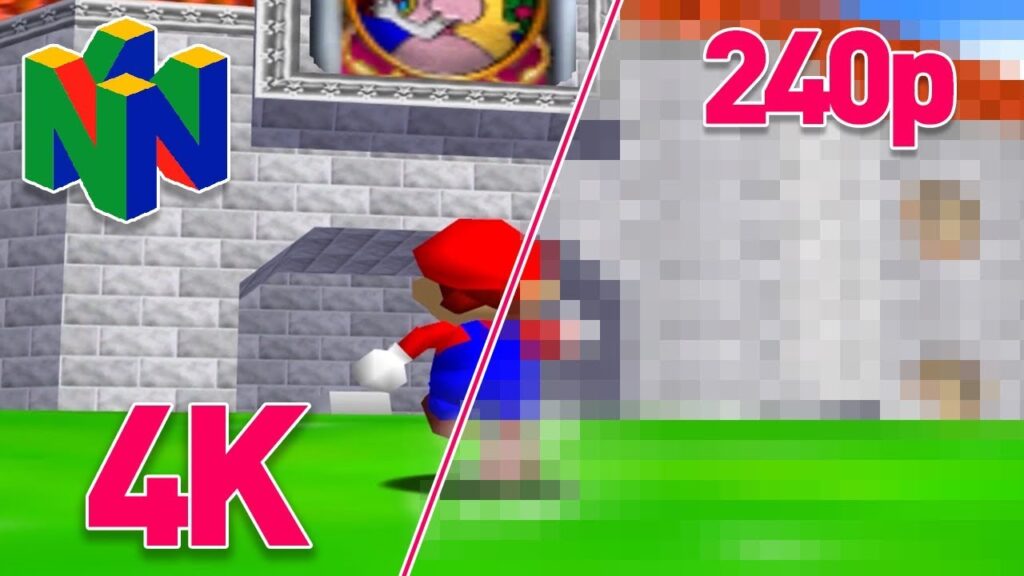
実際に比べてみるとその差は歴然といったところ。リマスターとして再発売されていない過去の名作を今の時代の最高画質で甦らすことができる。
4Kモニターはエミュを利用する際のメリットを最大限増幅させてくれるアイテムでしょう!
エミュ専用マシン
ポータブルゲーミングPCを利用することでいつでもどこでもPS2を楽しむことが出来る。
スマホ画質のエミュであれば持ち運びも用意ですが、残念ながらスマホ対応エミュの場合[カスタマイズ性・画質]には妥協が必要になります。
ただポータブルゲーミングPCの場合はPC版とそん色なく利用できます。
60fps化やワイドスクリーン化MOD・新要素MODなども導入可能。
ニンテンドー64の実況動画を録画する設定・やり方
ニンテンドー64でゲーム実況動画・ゲーム配信・録画キャプチャーを行う際のやり方/手順/設定法/必要機材まとめ!!【nintendo64・N64】
エミュレーターをプレイ時にブログやYouTubeなどに
動画を配信したい人も多いと思います。
最近ではレトロゲームもはやっていますからね!!
↑こちらで設定法を紹介しております
まとめ
こちらで基本的な「Mupen64Plus」の設定法は以上です!
是非遊んでみてください!
【そのほかのニンテンドー64エミュレータ】
| エミュレータ名 | おすすめ度 | 日本語 | 対応デバイス | BIOS | 特徴 |
|---|---|---|---|---|---|
| Project64 | ★★★ | O | Windows | 不要 | 日本語対応 |
| Mupen64Plus/m64p | ★★ | O | Windowss・Linux・Mac | 不要 | 日本語対応 |
| simple64 | ★★★ | O | Windows | 不要 | 日本語対応 |
| 1964 | ★ | X | Windows | 不要 | 64DDサポート |
| M64Plus FZ for Android | ★★★ | X | Android | 不要 | スマホ対応 |
| ニンテンドー64 ソフト | ←N64ソフトはこちらから |
↑さまざまなニンテンドー64エミュレーターの特徴・強みなどの違いをまとめた記事
エミュレーターにはさまざまなゲーム機エミュがございます!
ファミコンから最新機種のswitchなどが開発されていますので
下記の記事を参考に好みのゲーム機エミュを導入してみましょう!!
↑こちらからゲームエミュの設定・使い方の一覧をまとめています